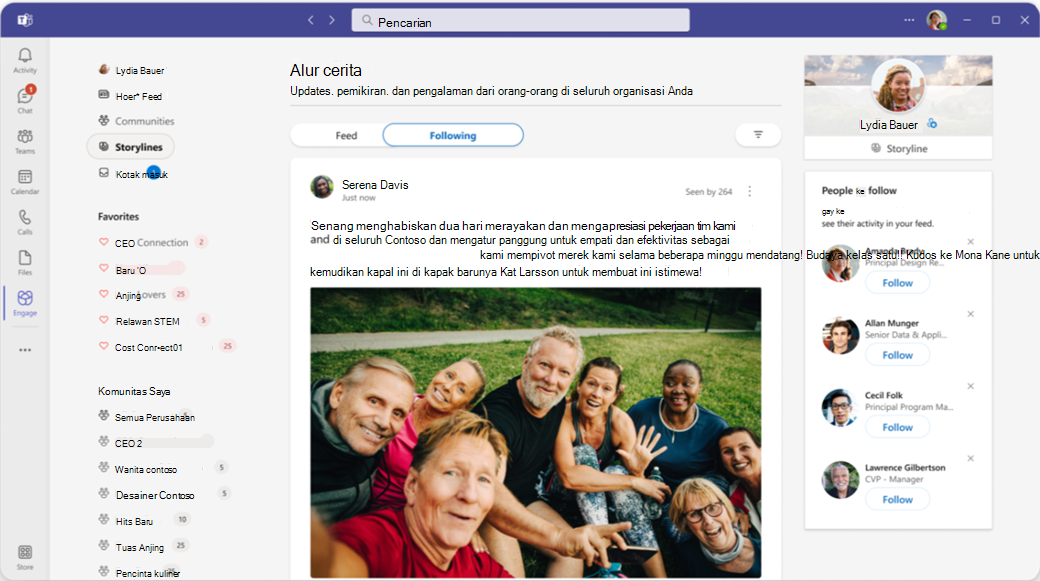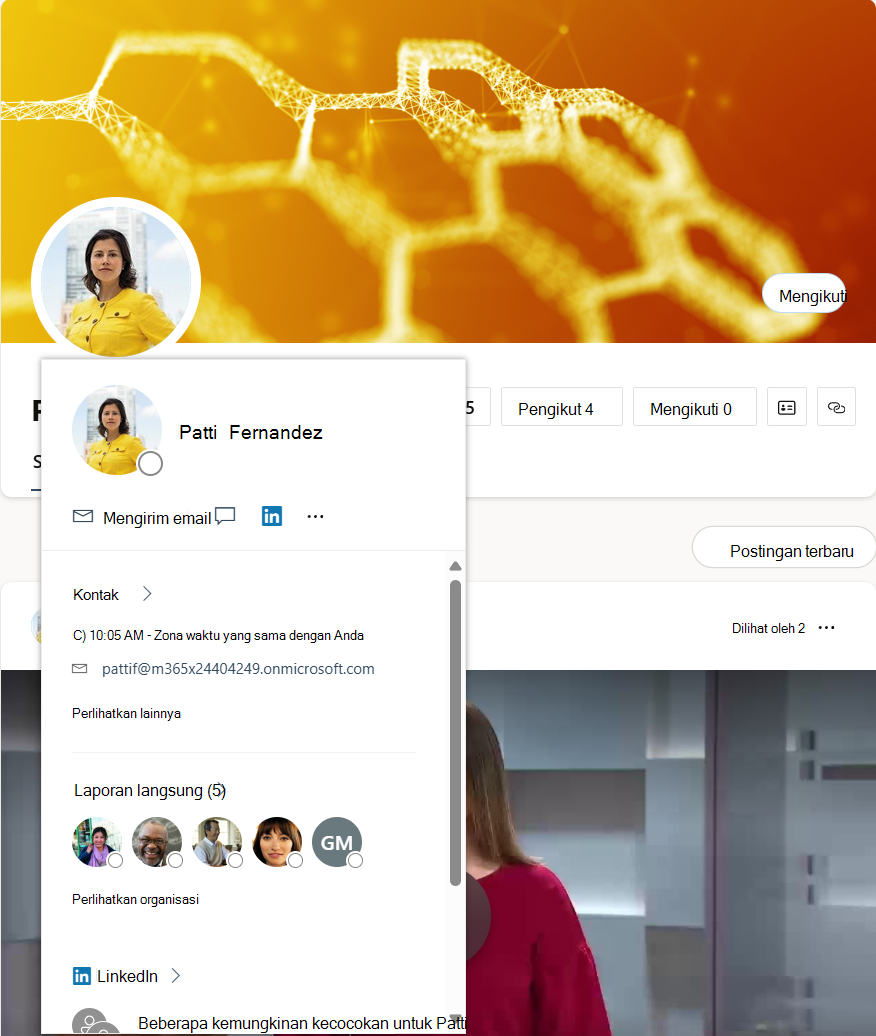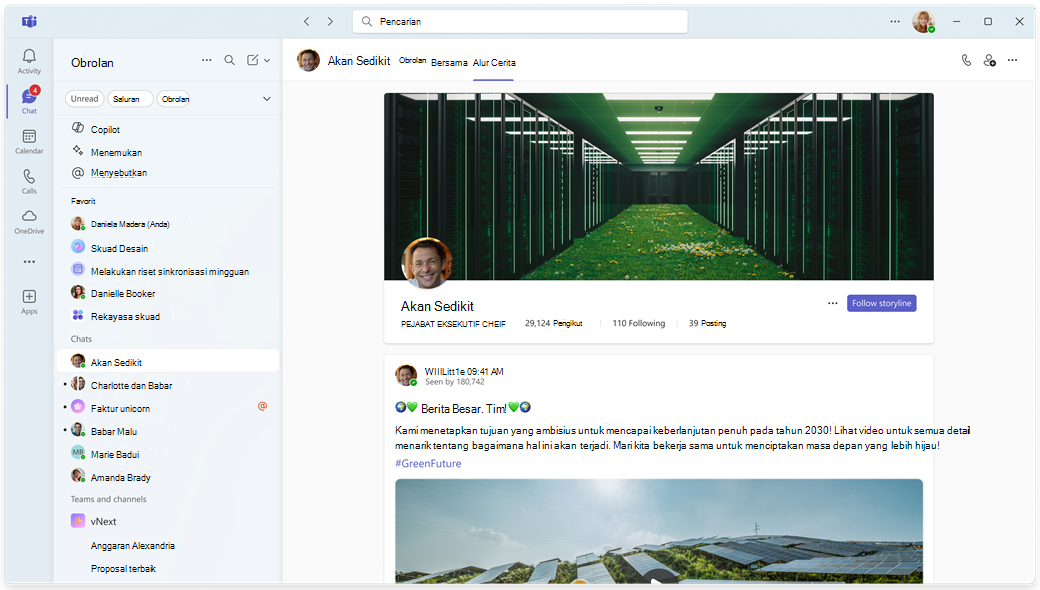Alur cerita di Viva Engage
Mulai percakapan atau bergabunglah dengan percakapan di sekitar Anda melalui toryline s di Viva Engage. Halaman arahan Alur Cerita menggabungkan konten dari orang-orang yang Anda ikuti serta konten alur cerita yang relevan dan sedang tren di seluruh organisasi.
-
Untuk masuk ke halaman arahan alur cerita, pilih tab Alur Cerita di Viva Engage.
-
Umpan menggunakan pengurutan berbasis relevan untuk memprioritaskan konten alur cerita yang paling relevan dan dipersonalisasi untuk Anda. Umpan umum ini menampilkan postingan alur cerita dari orang-orang yang Anda ikuti dan konten alur cerita yang sedang tren dari seluruh organisasi Anda.
-
Mengikuti hanya menyertakan konten alur cerita dari orang-orang yang Anda ikuti. Konten diurutkan menurut ketepatan tanggal dimulainya percakapan alur cerita.
Catatan:
-
Microsoft Teams juga menyediakan pengalaman Viva Engage terintegrasi di aplikasi Teams Anda, termasuk akses ke alur cerita lengkap Anda. Lihat aplikasi Viva Engage untuk Teams untuk detailnya.
-
Microsoft Teams juga mendukung Alur Ceritanya sendiri tanpa menginstal Viva Engage, sehingga Anda dapat berpartisipasi secara langsung dalam umpan media sosial jaringan Anda. Lihat bagian Alur Cerita di Microsoft Teams untuk detail selengkapnya.
Memposting di alur cerita
Di semua platform, postingan alur cerita menjangkau orang di mana pun mereka bekerja. Anda dapat membaca, bereaksi, dan berkomentar dari Outlook, Teams, dan Viva Connections.
Posting di alur cerita Anda dari tempat-tempat berikut di Viva Engage:
-
Alur cerita pribadi Anda (temukan di bagian kanan atas halaman Alur Cerita utama)
-
Umpan alur cerita
-
Umpan h ome Anda
-
Alur cerita di Microsoft Teams
-
Saat Anda memposting di umpan Beranda, pilih Alur cerita saya dari pemilih komunitas.
-
Catatan: Anda dapat menggunakan alur cerita di Microsoft Teams tanpa menginstal aplikasi Viva Engage. Anda juga dapat menjalankan pengalaman Viva Engage lengkap dari Microsoft Teams. Instal dan sematkan aplikasi Viva Engage untuk Teams ke rel kiri Anda.
Kembangkan jaringan pribadi Anda
Orang di seluruh organisasi Anda bisa menemukan postingan alur cerita Anda di umpan mereka. Mereka dapat mengikuti Anda dan memilih untuk mendapatkan pemberitahuan saat Anda berbagi ke alur cerita Anda. Mengikuti orang lain membantu Anda mempelajari selengkapnya tentang mereka. Karena semakin banyak orang yang saling mengikuti, menjadi lebih mudah untuk berbagi dan bertukar ide.
-
Pilih Ikuti untuk mulai mengikuti orang-orang di organisasi Anda dalam postingan alur cerita seseorang atau di alur cerita pribadi mereka.
-
Pilih ikon bel di samping tombol Mengikuti pada postingan seseorang untuk mengaktifkan pemberitahuan dari mereka. Dari sana, Anda bisa mengkustomisasi klien, di luar Viva Engage, yang ingin Anda beri tahu saat orang tersebut memposting ke alur cerita mereka.
-
Gunakan @mentions (@jsmith) saat Anda memposting untuk memberi tahu orang-orang yang mungkin tertarik dengan konten Anda.
-
Setelah menerbitkan, bagikan postingan Anda ke komunitas yang relevan melalui menu Bagikan . Salin tautan untuk dibagikan dalam email, saluran Teams, atau obrolan.
Catatan: Pemberitahuan alur cerita diintegrasikan ke dalam kerangka kerja pesan Outlook yang dapat ditindak lanjuti, yang memungkinkan Anda menampilkan, membalas, dan bereaksi terhadap percakapan alur cerita lengkap tanpa meninggalkan Outlook.
Mengunggah gambar sampul
Anda bisa mengubah foto sampul untuk alur cerita Anda. Untuk mengunggah dan menampilkan foto sampul alur cerita, Anda memerlukan lisensi Viva suite atau lisensi Komunikasi dan Komunitas Karyawan Viva.
-
Di halaman arahan alur cerita, pilih alur cerita Anda di sudut kanan atas.
-
Arahkan mouse ke bagian kanan atas foto sampul saat ini dan pilih Perbarui foto sampul.Dimensi foto sampul alur cerita adalah 680 piksel kali 275 piksel. File harus berukuran 20 MB atau kurang dan menggunakan format file PNG, JPEG, atau GIF yang tidak dianimasikan. Jika gambar yang dipilih lebih besar dari ukuran standar, Viva Engage menyesuaikannya. Anda akan mendapatkan hasil terbaik jika gambar memiliki rasio aspek yang serupa dengan ukuran standar.
Menampilkan profil alur cerita
Alur cerita Anda juga menyediakan akses cepat ke profil Microsoft 365 Anda. Dalam alur cerita Anda, cukup pilih ikon profil di bagian kiri bawah banner untuk melihat ringkasan. Pilih menu Lainnya di menu menurun untuk memperlihatkan informasi selengkapnya.
Anda dapat melihat informasi profil publik anggota dengan menampilkan alur cerita mereka di Viva Engage dan memilih ikon profil di bagian kiri bawah banner. Layanan ini menyediakan informasi kontak dan item lain tergantung pada apa yang diaktifkan di profil Microsoft 365 mereka.
Jika Anda pemilik alur cerita, pilih Perbarui profil Anda untuk melihat profil Microsoft 365 lengkap Anda.
Anggota tamu tidak dapat melihat halaman profil Microsoft 365.
Alur cerita di Microsoft Teams
Microsoft Teams mendukung fitur alur cerita untuk menyediakan antarmuka media sosial Viva Engage tanpa perlu menginstal aplikasi tersebut. Ketika admin Viva Engage mengaktifkan penggunaan alur cerita untuk penyewa mereka, semua instans pengguna Teams di jaringan memperlihatkan alur cerita tanpa konfigurasi lebih lanjut.
Pengguna Microsoft Teams di jaringan secara otomatis memiliki alur cerita sebagai bagian dari penginstalan Teams mereka. Jika Viva Engage merupakan bagian dari alur kerja Anda atau jika Viva Engage dilisensikan oleh organisasi, Anda akan melihat alur cerita di Teams.
Tips: Untuk melihat alur cerita Anda, buka sesi obrolan Teams baru dengan diri Anda sendiri. Tab Alur Cerita muncul di bagian atas halaman. Pengguna tidak perlu menginstal aplikasi Viva Engage untuk mengakses fitur alur cerita di Microsoft Teams.
Bekerja dengan alur cerita di Teams
Anda mungkin tidak perlu menginstal aplikasi Viva Engage di Teams, karena Anda dapat menggunakan halaman alur cerita di Teams untuk melakukan banyak tugas Viva Engage yang berguna:
-
Membaca dan berinteraksi dengan postingan alur cerita Anda dan orang lain. Bersama dengan obrolan satu-satu cepat, Anda dapat dengan cepat menemukan halaman alur cerita mereka sebagai tab dalam obrolan Anda. Anda dapat melihat postingan alur cerita mereka dan bereaksi serta berkomentar. Dengan memilih Ikuti alur cerita, Anda tidak pernah melewatkan pembaruan dan selalu mendapatkan pemberitahuan saat mereka memposting ke alur cerita mereka.
-
Lihat pengikut Viva Engage Anda dan orang-orang yang Anda ikuti. Ketika membuka sesi obrolan Teams baru dengan diri Anda sendiri, Anda akan segera melihat jumlah pengikut yang telah dikumpulkan, jumlah yang Anda ikuti, dan jumlah postingan yang telah Anda dorong ke alur cerita Anda. Anda juga dapat dengan cepat mengubah gambar banner dengan mengarahkan mouse di atas banner dan memilih Perbarui foto sampul.
-
Buat postingan alur cerita baru, termasuk pengumuman dan artikel. Anda dapat membuat postingan diskusi, pengumuman (pemimpin dan delegasinya saja), artikel, dan pertanyaan, pujian, atau polling. Lihat Menulis dan menjadwalkan, postingan, artikel, dan pengumuman di Viva Engage.
-
Posting dan komentar sebagai delegasi untuk pemandu. Jika Anda adalah delegasi yang ditetapkan untuk seorang pemimpin, Anda bisa memposting langsung ke alur cerita mereka atau mengomentari postingan alur cerita apa pun dari alur cerita pemimpin di Teams. Lihat Pengumuman Alur Cerita di Viva Engage dan Delegasi di Viva Engage.
-
Akses analitik profil alur cerita dan analitik percakapan individual. Anda dapat melihat dan menganalisis keterlibatan Anda sendiri dan keterlibatan dalam komunitas yang Anda kunjungi. Lihat Memantau keterlibatan dalam Viva Engage dengan analitik.
Catatan: Untuk menampilkan fitur analitik premium, pengguna harus memiliki Viva Engage Premium, yang dibundel dengan Viva Suite, dan lisensi Komunikasi karyawan dan Komunitas. Anda dapat menggunakan percakapan, acara langsung, dan beberapa analitik komunitas tanpa lisensi premium. Pemandu dapat melihat analitik audiens dengan setidaknya satu audiens utama yang ditetapkan dan delegasinya. Pelajari selengkapnya tentang lisensi di sini.
Tanya jawab umum (FAQ)
Alur cerita didukung di Viva Engage jaringan yang memberlakukan identitas Microsoft 365. Jaringan eksternal dan yang tidak menerapkan identitas Microsoft 365 tidak dapat menggunakan alur cerita. Admin TI Anda juga dapat memilih untuk menonaktifkan alur cerita untuk organisasi Anda.
Alur cerita untuk fitur Teams beroperasi secara terpisah dari antarmuka Obrolan dan Saluran di Teams dan tidak berfungsi secara langsung dengan mereka. Fitur ini selaras dengan tujuan Microsoft Teams untuk menyederhanakan komunikasi pengguna dan tim.
Konten alur cerita dapat dilihat oleh setiap pengguna internal yang memiliki akses ke Viva Engage. Tamu tidak dapat melihat konten alur cerita apa pun.
Anda dapat menindaklanjuti hingga 3.000 orang.
Pengikut Anda diberi tahu melalui preferensi pemberitahuan yang telah mereka pilih. Orang yang tidak mengikuti Anda hanya menerima pemberitahuan jika Anda @mention pemberitahuan. Dalam kasus tersebut, pengguna diberi tahu dengan cara yang sama ketika mereka @mentioned dalam percakapan grup.
Pengguna tidak dapat menimpa perilaku pemberitahuan alur cerita. Berikut adalah kegiatan pilihan yang dilakukan oleh pengikut, menunjukkan minat mereka pada apa yang harus Anda katakan. Pengguna yang tidak mengikuti Anda tidak menerima pemberitahuan kecuali Anda secara khusus @mention pemberitahuan tersebut.